MS Access创建表关系
在本章中,我们将了解在相关表之间创建关系的需要。良好数据库设计的目标之一是删除数据冗余。
为了实现这一目标,您将数据分成许多基于主题的表,以便每个事实只表示一次。
为此,将彼此相关的所有公共字段放置在一个表中。
要正确执行此步骤,必须先了解表之间的关系,然后在Access数据库中指定这些关系。
为什么要创建表关系?
当您需要在数据库对象中使用表时,MS Access使用表关系来连接表。在创建其他数据库对象(例如表,查询,宏和报表)之前,您应该创建表关系有几个原因。
要处理来自多个表的记录,您通常必须创建一个连接表的查询。
查询通过将第一个表的主键字段中的值与第二个表中的外键字段进行匹配来实现。
当您设计窗体或报表时,MS Access将使用从您已定义的表关系中收集的信息,向您提供明智的选择,并使用适当的默认值预填充属性设置。
当你设计一个数据库时,您将信息划分为表,每个表都有一个主键,然后将外键添加到引用这些主键的相关表。
这些外键 - 主键配对形成表关系和多表查询的基础。
现在让我们向数据库中添加另一个表,并使用Table Design将它命名为tblHRData,如下面的屏幕截图所示。
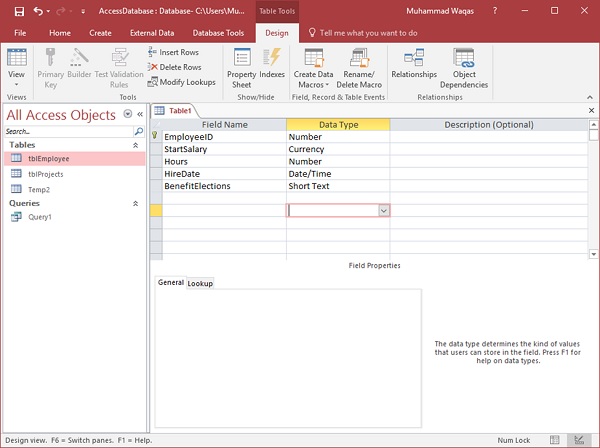
单击上面屏幕截图中的保存图标。
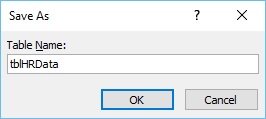
输入tblHRData作为表名,然后单击“OK”。
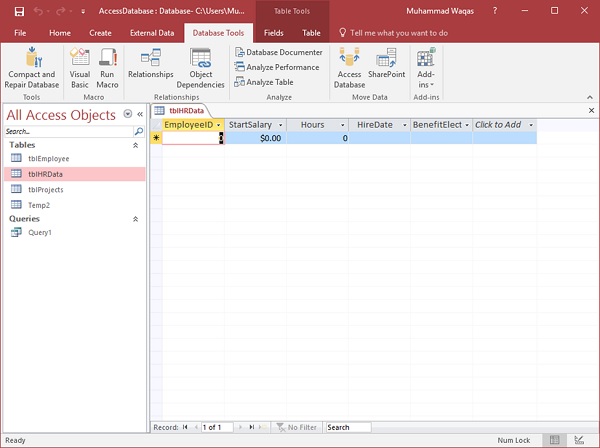
tblHRData现在用其中的数据创建。



